Kako dodati video v zgodbo Instagrama
Razvijalci priljubljenega socialnega omrežja Instagram redno veselijo svoje redne uporabnike z novostmi, zaradi katerih je uporaba storitve še bolj priročna in zanimiva. Zlasti pred nekaj meseci je bila naša pozornost predstavljena zanimiva funkcija "Zgodovine" . V nadaljevanju bomo podrobneje preučili, kako lahko v zgodovini objavite video.
Zgodbe so zelo zanimiva lastnost, ki vam omogoča, da delite trenutke svojega življenja v obliki fotografij in videoposnetkov v obdobju 24 ur. Po tem obdobju bo zgodba popolnoma izbrisana, kar pomeni, da lahko objavite nov delež prikazov.
Objavljamo videoposnetek v zgodovini Instagrama
- Odprite aplikacijo Instagram in pojdite na zavihek na levi strani, kjer je prikazan vaš vir novic. V zgornjem levem kotu je ikona s kamero, lahko jo preklopite tako, da jo dotaknete ali s prstom na zaslonu levo.
- Okno s kamero se bo pojavilo na zaslonu. Bodite pozorni na dnu okna, kjer so vam na voljo naslednji jezički za ustvarjanje zgodbe:
- Običajno. Če želite začeti snemati film, morate pritisniti in držati gumb sprožilca, vendar pa se snemanje ustavi takoj, ko ga sprostite. Največja dolžina posnetka je lahko 15 sekund.
- Bumerang. Omogoča vam, da naredite kratek zank, ki daje vtis o živi fotografiji. V tem primeru bo zvok odsoten in čas snemanja je približno dve sekundi.
- Proste roke. S pritiskom na gumb za zajemanje se začne snemanje filma (gumba ni potrebno zadrževati). Če želite ustaviti snemanje, se boste morali znova dotakniti istega gumba. Dolžina videoposnetka ne sme preseči 15 sekund.
- Ko končate s streljanjem, se bo video začel predvajati na zaslonu, ki ga je mogoče obdelati malo. Če želite narediti svaypy od leve proti desni ali levo proti levi, se bodo na videoposnetke uporabili filtri.
- Bodite pozorni na zgornji del okna. Videli boste štiri ikone, ki so odgovorni za prisotnost ali odsotnost zvoka v videoposnetku, dodajanje nalepk, prosto risanje in prekrivanje besedila. Po potrebi uporabite potrebne elemente.
- Ko uredite film, kliknite gumb »V zgodovini« .
- Zdaj je video postavljen v vaš profil Instagram. To si lahko ogledate v levem zavihku tako, da kliknete ikono v zgornjem levem delu zaslona ali v desnem jezičku na zaslonu svojega profila, kjer se morate dotakniti avatarja.
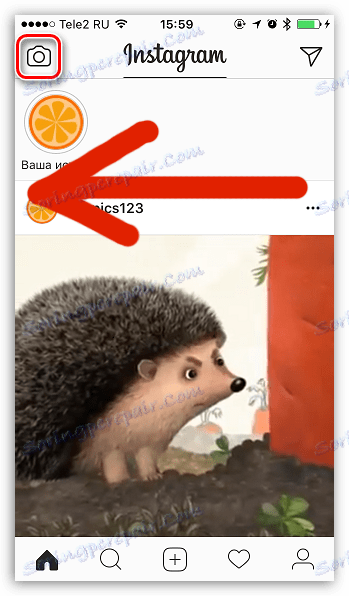
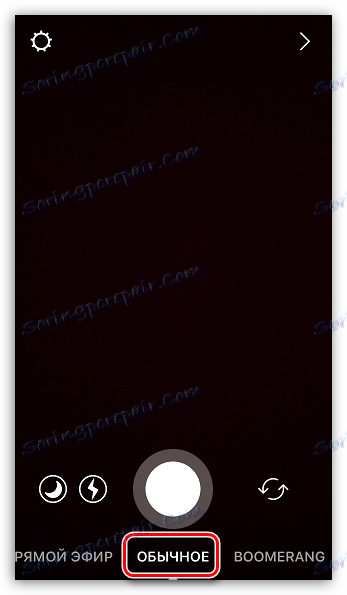
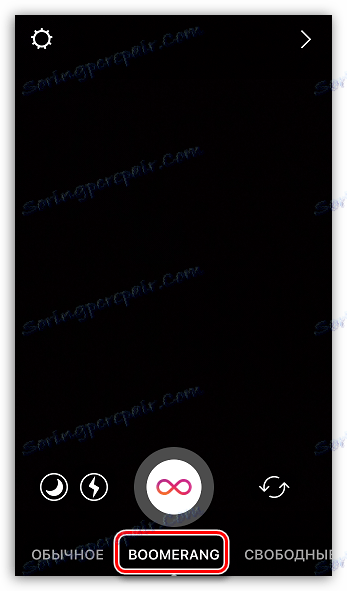
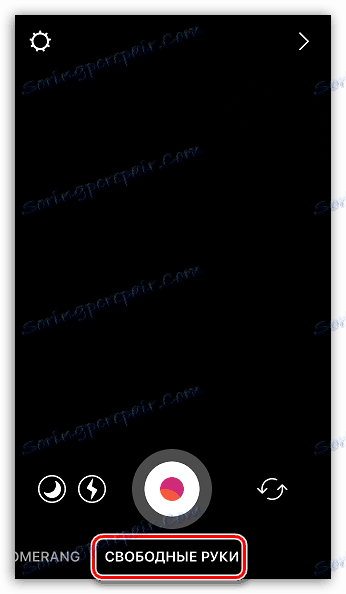
Na žalost videoposnetka ne boste mogli prenesti že v pomnilnik naprave.
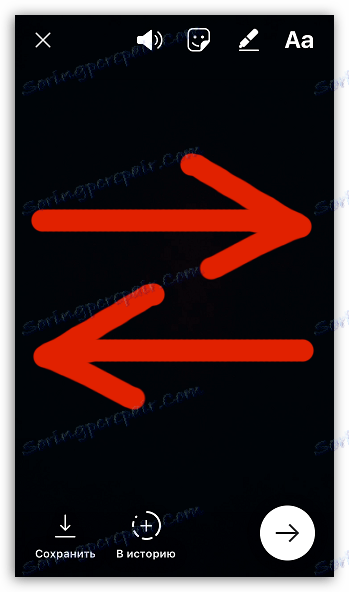
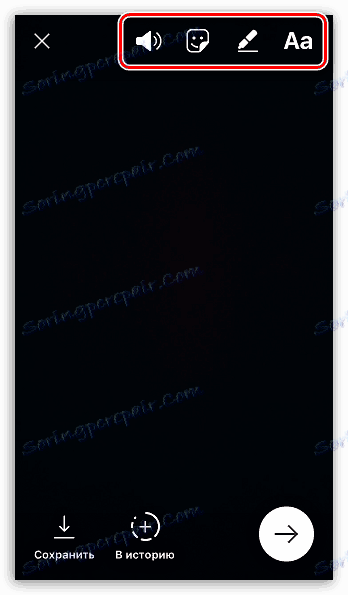

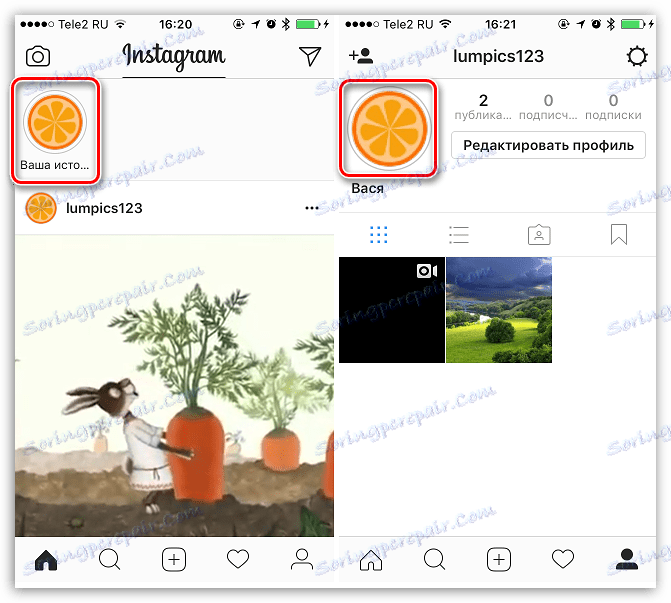
Če želite svojo zgodbo dopolniti z drugimi videoposnetki, sledite postopku snemanja že od samega začetka.
